Как сделать Safari похожим на менеджер загрузок в Google Chrome
Позвольте мне начать с того, что вам не следует использовать Google Chrome на вашем Mac, если вы заботитесь о времени автономной работы и производительности. Google Chrome жрет батарею на Mac, как наркоман, которому только что починили. Он также отслеживает каждое ваше движение и передает ваши данные (согласно Google, данные анонимны) для таргетинга рекламы. Но, несмотря на то, что Safari с годами улучшился, в некоторых областях он все еще отстает от Chrome. Самым большим из них является поддержка расширений. После того, как Apple перешла на Safari 12, существующая библиотека расширений была уничтожена. Этот акт уничтожил и без того анемичную библиотеку расширений. За последние несколько месяцев разработчики выпустили расширения для Safari, самые популярные из которых вы можете найти здесь. Но это все еще не так хорошо, как библиотека Chrome.
Так что, нравится мне это или нет, иногда мне приходится использовать Chrome. Я стараюсь использовать Chrome только тогда, когда работаю на своем столе или поблизости есть зарядное устройство. Таким образом, я могу смягчить его прожорливое поведение батареи. И большая часть моей работы связана с написанием текстов, так что у меня нет проблем с производительностью. При этом одна вещь, которую я ненавижу в Chrome, — это его механизм загрузки. Когда вы загружаете файл в Chrome, он создает полосу загрузки внизу экрана, и это меня бесит. Мне нравится, как Safari и Firefox обрабатывают загрузки. В этой статье я собираюсь показать, как вы можете получить менеджер загрузок, похожий на Safari, в Chrome.
Получите Safari или Firefox, как менеджер загрузок в Google Chrome
Google Chrome построен на движке Chromium. Chromium — это движок с открытым исходным кодом, и многие популярные браузеры используют его. В список входят Opera, новый браузер Edge, браузер Brave и многое другое. Большинство браузеров на основе хрома имеют один и тот же менеджер загрузок, и метод, который я показываю ниже, будет работать со всеми из них.
Как мы все знаем, самое большое преимущество Google Chrome перед другими браузерами, не использующими движок chromium, — это расширения. И эту проблему мы также собираемся решить с помощью расширения. В интернет-магазине Chrome есть десятки расширений менеджера загрузки, и я перепробовал все, что смог найти. Есть только один, который работал для меня надежно
все время. Вот шаги:
1. Откройте расширение Downloads Pro в интернет-магазине Chrome (Свободно). Нажмите на кнопку «Добавить в Chrome».

2. Нажмите на кнопку «Добавить расширение», чтобы установить расширение.
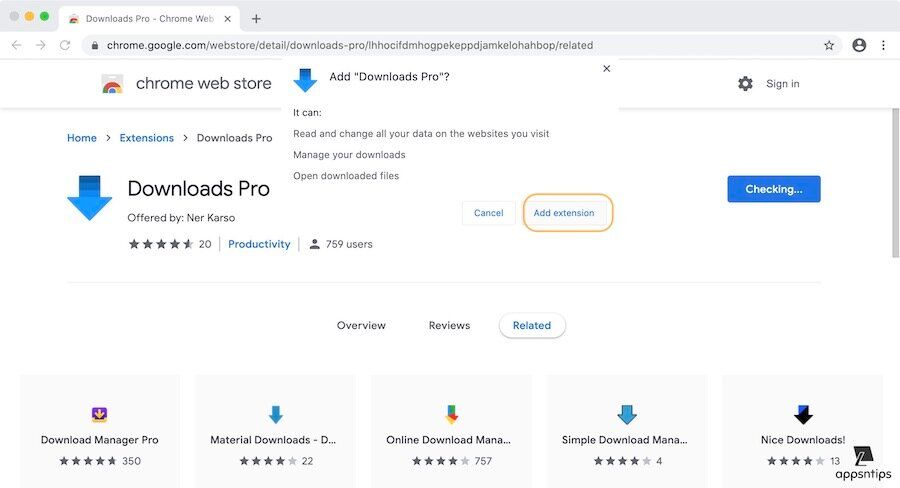
3. По умолчанию расширения не работают в режиме инкогнито. Если вы хотите, чтобы он работал в режиме инкогнито, щелкните меню из трех точек и перейдите в «Дополнительные инструменты» → «Расширения».
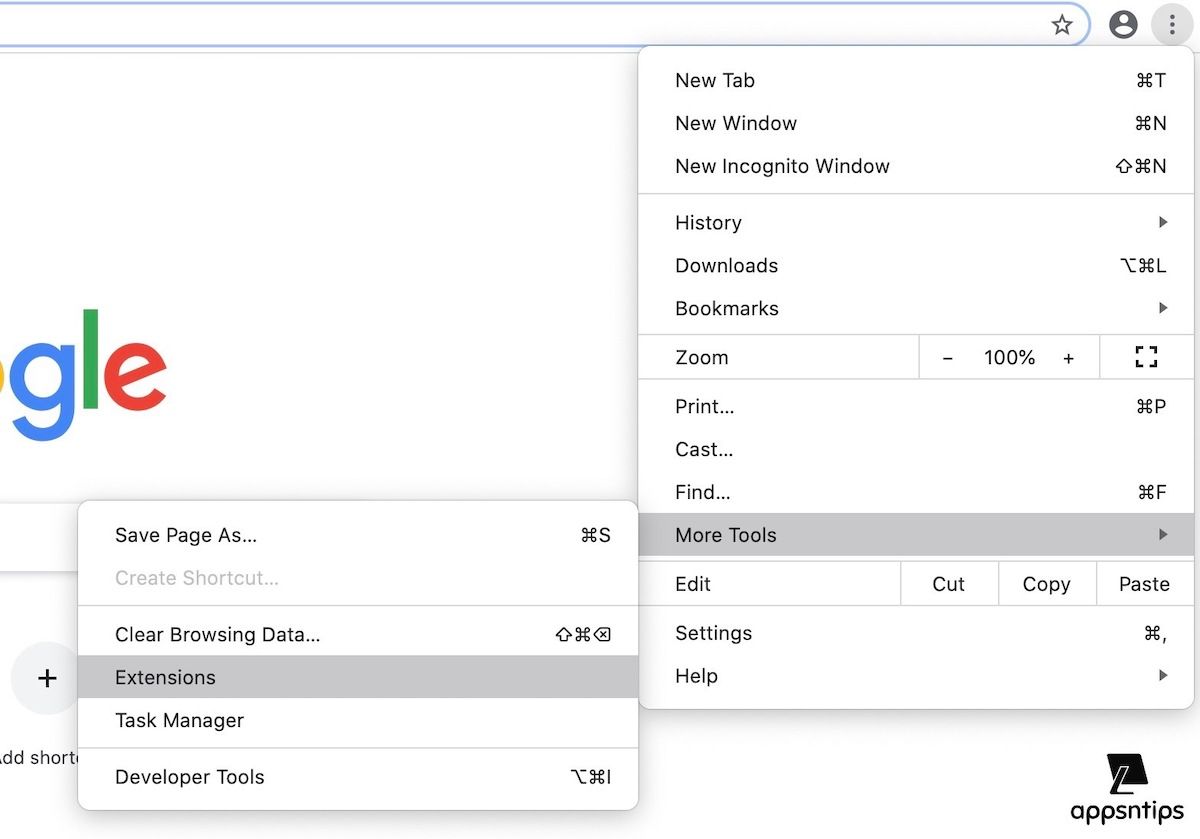
4. Нажмите кнопку «Подробнее» для расширения Downloads Pro.
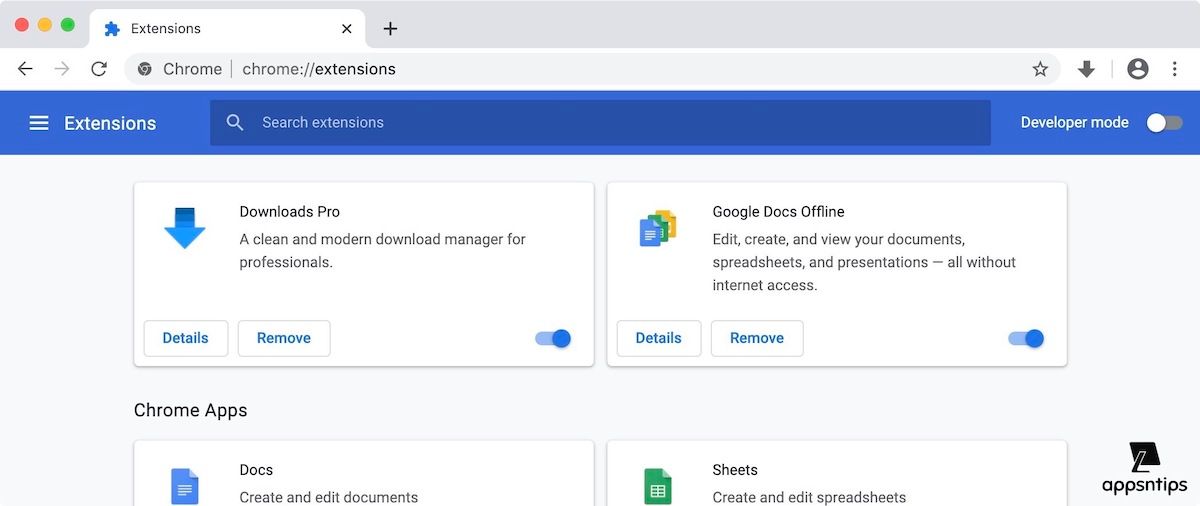
5. Включите переключатель рядом с «Разрешить в режиме инкогнито».
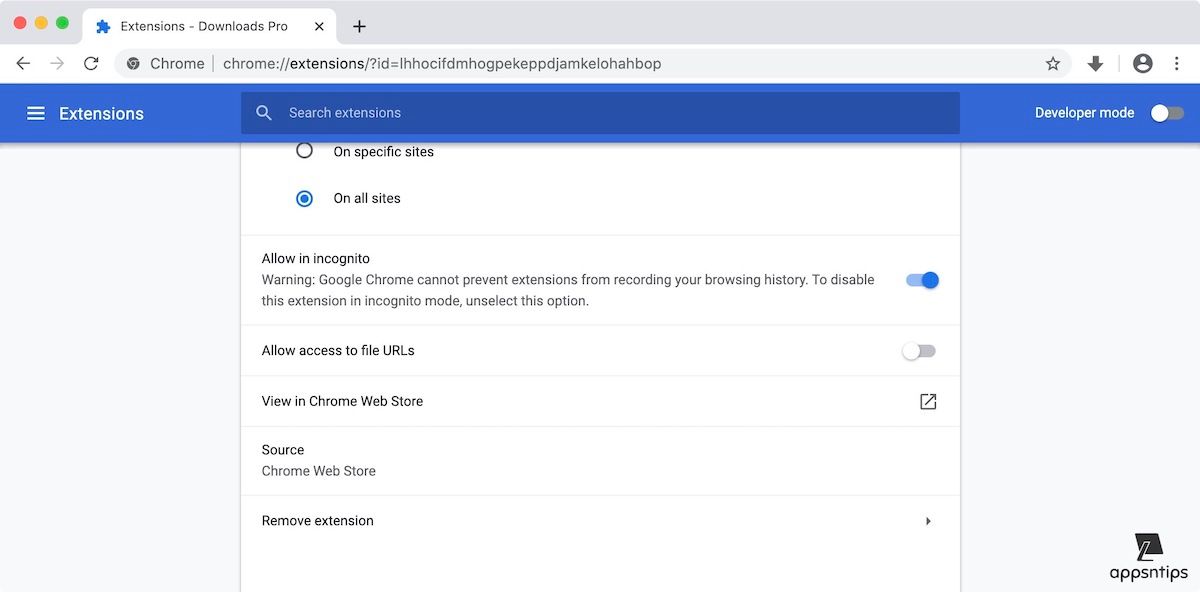
Теперь, загружаете ли вы файл в обычном окне или в режиме инкогнито, ваши загрузки фиксируются и отображаются в правом верхнем углу, как в сафари. Вы можете нажать на значок, чтобы увидеть текущую и предыдущую загрузки.
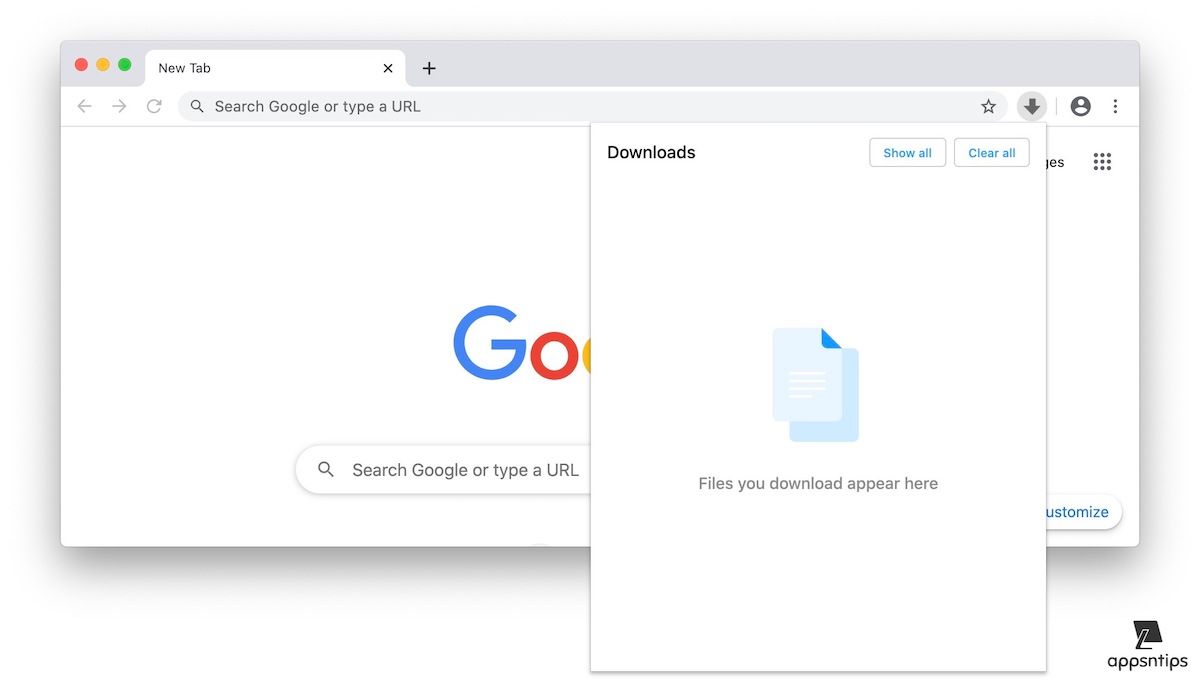
Избавьтесь от ужасного интерфейса загрузки Chrome
Я знаю, что это нишевая статья, которая большинству читателей не покажется интересной. Вот почему я не писал его в течение длительного времени. Но вчера я использовал ноутбук своего брата и снова увидел пользовательский интерфейс загрузки Chrome, я понял, как сильно я его ненавижу. Таким образом, даже если некоторые из вас ненавидят пользовательский интерфейс загрузки Chrome, Brave или нового Microsoft Edge, это будет полезно.





